Jak włączyć automatyczne pobieranie muzyki w iOS 10
Czy często przełączasz się między urządzeniami? Jest to bardzo powszechne dla użytkowników, którzy często muszą pracować na różnych platformach lub lubią korzystać z telefonów, tabletów lub komputerów w różnych sytuacjach. Jednak zarządzanie wszystkimi plikami na tych urządzeniach może być niewygodne, szczególnie gdy kupujesz muzykę na jednym z urządzeń i chcesz móc później słuchać jej na innym.
Zamiast korzystać ze skomplikowanych metod przesyłania plików z jednego urządzenia na drugie, możesz włączyć automatyczne pobieranie muzyki na iPhone'a. Następnie, gdy kupisz utwór w iTunes na iPadzie lub MacBooku, automatycznie pobierzesz go na iPhone'a.
Jak automatycznie pobierać zakupioną muzykę na iPhone'a 7
Kroki opisane w tym artykule zostały wykonane na telefonie iPhone 7 Plus w systemie iOS 10.3.2. Celem tego przewodnika jest włączenie opcji polegającej na tym, że jeśli kupisz muzykę za pomocą swojego Apple ID na innym urządzeniu, muzyka zostanie automatycznie pobrana na iPhone'a. Możesz dostosować to ustawienie na innych urządzeniach, takich jak iPad lub dodatkowe iPhone'y, które korzystają z tego samego Apple ID. Pamiętaj, że aby to zadziałało, konieczne jest użycie tego samego Apple ID.
Krok 1: Otwórz menu Ustawienia .

Krok 2: Wybierz opcję iTunes i App Store .
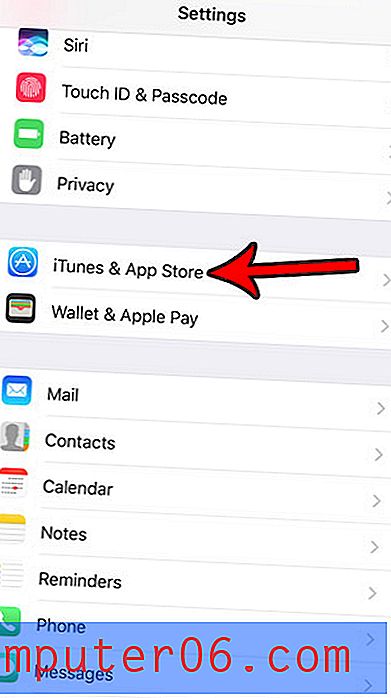
Krok 3: Naciśnij przycisk po prawej stronie Muzyka, aby go włączyć.
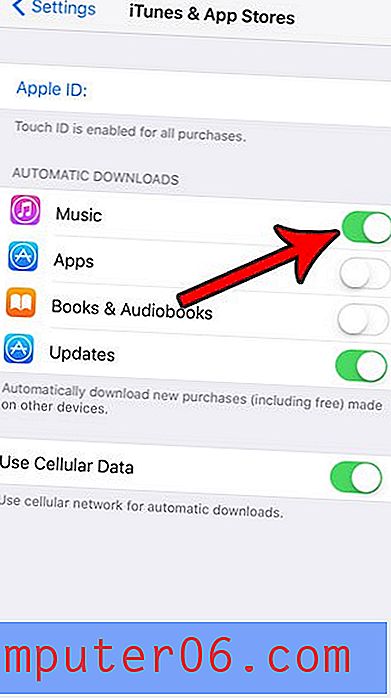
Pamiętaj, że w tym menu znajdują się również opcje aplikacji, książek i książek audio oraz aktualizacji. Jeśli chcesz, możesz również włączyć lub wyłączyć dowolną kombinację tych opcji. Dodatkowo na dole ekranu znajduje się opcja Użyj danych komórkowych, w której możesz wybrać pobieranie tych danych nawet po podłączeniu do sieci komórkowej. W przeciwnym razie automatyczne pobieranie nastąpi tylko w sieci Wi-Fi.
Czy masz problemy z automatycznym pobieraniem, ponieważ nie masz wystarczającej ilości miejsca na iPhonie? Zapoznaj się z naszym przewodnikiem na temat czyszczenia miejsca na iPhonie, aby uzyskać wskazówki, które pomogą Ci odzyskać część tego miejsca.



